如何在华硕笔记本电脑上截图,是哪个快捷键
作为华硕笔记本电脑用户,您可能有兴趣了解如何捕获屏幕截图。无论您拥有的是 ROG、Zenbook 还是 Vivobook,大多数华硕笔记本电脑都运行 Windows 操作系统,该操作系统提供了多种截屏方法。
为了帮助您,本文介绍了 5 种简单的技巧,帮助您学习如何在华硕笔记本电脑上进行屏幕截图。
如何使用键盘快捷键在华硕笔记本电脑上截图
“打印屏幕”按钮对于大多数 Windows 驱动的计算机来说是通用的,用于截取屏幕截图。它是一个键盘快捷键,可以与其他键组合使用来截取整个桌面或活动窗口的屏幕截图。
在大多数键盘上,“打印屏幕”按钮标记为“ PrtScn ”、“ PrntScrn ”或类似名称。它通常位于键盘顶部附近,功能键的右侧。某些键盘可能有单独的“打印屏幕”键,而其他键盘可能需要您同时按下功能 (Fn ) 键和另一个键才能访问“打印屏幕”功能。
1. 使用“打印屏幕”键(捕获整个屏幕并将其保存到剪贴板)
要捕获华硕笔记本电脑或计算机的整个屏幕,您只需使用“打印屏幕”键即可:
步骤1。按键盘上的打印屏幕键。这将捕获整个桌面的屏幕截图并将其保存在剪贴板上。
步骤2。打开图像编辑器或文档编辑器,例如Microsoft Paint或Microsoft Word。
步骤3。按Ctrl + V将屏幕截图粘贴到编辑器中。
步骤4。使用编辑器中的工具根据需要保存或编辑屏幕截图。
2. 使用 Print Screen + Windows 键(捕获整个屏幕并将其保存到您的 PC)
如果您希望捕获整个屏幕并将其直接保存到您的电脑,您可以尝试“打印屏幕”+“Windows”键。
步骤1。同时按Windows键和打印屏幕键。这将捕获整个桌面的屏幕截图。
步骤2。屏幕截图将自动保存到“图片”库中的“屏幕截图”文件夹中。
3. 使用 Alt + Print Screen 键(捕获活动窗口并将其保存到剪贴板)
如果您只想捕获活动窗口而不是整个桌面的屏幕截图,您可以按Alt + Print Screen键。这将捕获当前选定窗口的屏幕截图。
步骤1。确保您要捕获的窗口已选择并且处于活动状态。
步骤2。同时按Alt键和打印屏幕键。这将捕获活动窗口的屏幕截图。
步骤3。打开图像编辑器或文档编辑器,例如Microsoft Paint或Microsoft Word。
步骤4。按Ctrl + V将屏幕截图粘贴到编辑器中。
步骤5。使用编辑器中的工具根据需要保存或编辑屏幕截图。
如何在带有 Xbox Game Bar 的华硕笔记本电脑上截取屏幕截图(非常适合游戏)
Windows 10 中提供的 Xbox 游戏栏提供了一种在电脑上玩游戏时访问各种工具和功能的便捷方式。通过此功能,您可以捕获屏幕截图、录制游戏片段以及将直播直播到各种流媒体平台。此外,它还配备了一个覆盖层,让您无需离开游戏即可查看系统信息、与朋友交流以及调整设置。
现在,让我们看看如何使用 Xbox 游戏栏在华硕笔记本电脑上截取游戏的屏幕截图。
步骤1。同时按Windows键和G键可打开 Xbox Game Bar。
步骤2。单击游戏栏中的“屏幕截图”按钮,或按键盘上的Windows键 + Alt + PrtScn键。
步骤3。屏幕截图将被自动捕获并保存到“图片”库中的“视频”文件夹中名为“ Captures ”的子文件夹中。
请注意,您可以通过转到 Xbox 游戏栏设置并在“屏幕截图和游戏剪辑文件夹位置”设置下选择不同的文件夹来自定义保存屏幕截图的位置。
如何使用截图工具在华硕笔记本电脑上截图(适用于 Windows 7/8/10)
截图工具是 Windows 中的一个实用程序,可让您捕获和编辑 Windows PC(而不仅仅是华硕笔记本电脑)的屏幕截图。它适用于所有版本的 Windows,包括 Windows 10、Windows 8 和 Windows 7。
您可以使用截图工具捕获屏幕的特定区域、矩形、自由形状或整个窗口。
检查以下步骤,了解如何使用截图工具在华硕笔记本电脑上进行屏幕截图。
步骤1。按“开始”按钮,然后在搜索栏中输入“截图工具”并按Enter。
步骤2。单击“新建”按钮开始新的屏幕截图。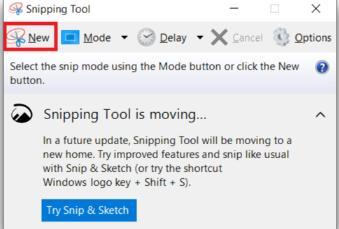
步骤3。使用光标选择要捕获的屏幕区域。您还可以选择不同的捕获模式,例如矩形、自由形状或整个窗口。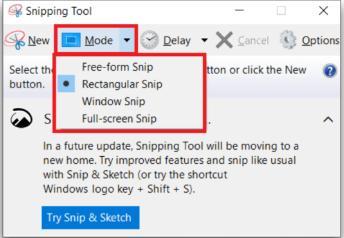
步骤4。屏幕截图将在截图工具编辑器中打开,您可以在其中根据需要注释或编辑图像。
步骤5。要保存屏幕截图,请单击“文件”菜单并选择“另存为”,然后选择保存屏幕截图的位置,然后单击“保存”。
如何使用 Snip & Sketch 在华硕笔记本电脑上进行屏幕截图(适用于 Windows 10)
作为另一个屏幕截图和注释工具,Snip & Sketch 是 Snipping Tool 的替代品。但 Snip & Sketch 仅适用于 Windows 10 设备。它允许您截取桌面、活动窗口、矩形区域或自由形状区域的屏幕截图,然后使用各种工具编辑和注释图像。
要使用 Snip & Sketch 在华硕笔记本电脑上截取屏幕截图,您可以按照以下步骤操作:
步骤1。同时按下“ Windows ”、“ Shift ”和“ S ”键。这将打开“截图和草图”工具。
步骤2。您可以从 4 种屏幕截图模式中进行选择:自由格式、矩形、活动窗口和全屏。然后选择您想要捕获的区域。
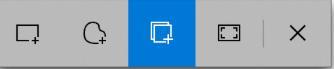
步骤3。将自动截取屏幕截图。您可以在屏幕右下角看到预览通知。您可以单击通知以在“截图和草图”窗口中打开屏幕截图。
步骤4。屏幕截图显示在“截图和草图”窗口中后,您可以使用提供的各种工具根据需要编辑屏幕截图。
步骤5。编辑完成后,单击窗口右上角的“保存”按钮将屏幕截图保存到您的计算机。
以上是 如何在华硕笔记本电脑上截图,是哪个快捷键 的全部内容, 来源链接: utcz.com/dzbk/942277.html

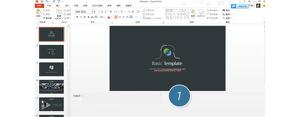


![华硕笔记本电脑触摸板无法工作[修复]](/wp-content/uploads/thumbs2/2024/2/1096767_thumbnail.jpg)




